Limites axiais em MATLAB
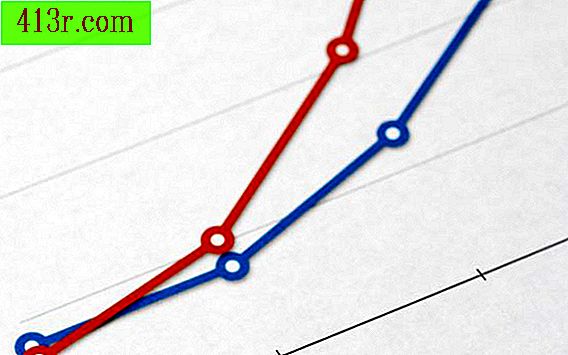
Gráficos MATLAB
O MATLAB exibe os gráficos em um objeto de dados, chamado figura, que possui um ou mais conjuntos de eixos associados. Cada conjunto de eixos pode ter dois ou três eixos individuais, dependendo da dimensionalidade dos dados. Cada eixo tem um limite inferior e um limite superior, espaçamento das marcas e outras propriedades cosméticas.
Acessando o eixo dos objetos
Você pode acessar os objetos de eixo no MATLAB de duas maneiras. Acessar a interface do usuário para as propriedades do eixo requer que você clique no menu "Editar" que está abaixo da barra de título e, em seguida, escolha a opção "Propriedades axiais". Você também pode alterar os eixos por programação, usando o eixo () e outros comandos do MATLAB:
axis auto axis off axis no eixo eixo quadrado
Para manipular o objeto de eixo atualmente selecionado ou o último objeto atualizado, use o comando gca (), que é a abreviação em inglês de "obter eixo atual".
Ajustando os limites dos eixos
Por padrão, o MATLAB configura os limites dos eixos em uma escala automática relacionada aos seus dados. Você pode ajustar os eixos de X e Y simultaneamente (e portanto também de Z) com o comando axis ():
eixo ([xmin xmax ymin ymax])
Os limites individuais de X e Y podem ser configurados usando os comandos "ylim ()" e "xlim ()". O modo de eixo configurado com o comando axis () também pode ser obtido usando os comandos ylim () e xlim ():
xlim ([xmin xmax]) xlim ('off' ')
Sincronizando vários eixos
Com o comando subplot (), você pode exibir vários gráficos na mesma janela. Freqüentemente, é necessário que os limites dos eixos sejam idênticos para cada sub-gráfico, mesmo que os limites dos gráficos sejam diferentes. Você pode sincronizar vários eixos salvando as alças dos eixos e usando o comando linkaxes ():
igure; my_axes (1) = subtrama (2, 2, 1); plot (...) my_axes (2) = subtrama (2, 2, 2); ... linkaxes (my_axes);







